HOME > iPhone > iPhoneの使い方 >
本ページ内には広告が含まれます
ここではiPhoneで使用しているSIMが「eSIM」か「SIMカード」かを確認する方法を紹介しています。
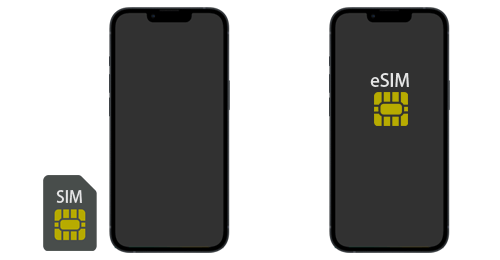
![]() 『eSIM』はデジタルSIMとなっており、対応iPhoneの本体に内臓されています。eSIM内には通信キャリアの契約者情報などが登録されており、SIMカードなしで電話(通話)や4G/5G通信が可能となっています。
『eSIM』はデジタルSIMとなっており、対応iPhoneの本体に内臓されています。eSIM内には通信キャリアの契約者情報などが登録されており、SIMカードなしで電話(通話)や4G/5G通信が可能となっています。
iPhoneで使用しているSIMは"eSIM"か"SIMカード"のどちらなのか、またSIMを複数設定している場合に、どの番号がeSIMでどの番号がSIMカードなのかは、iPhoneのモバイル通信設定画面から確認することができます。
* eSIMが使用可能なiPhoneは、iPhone XS/XR以降のiPhoneとなっています。
目次:
![]() eSIMに対応しているiPhoneの機種
eSIMに対応しているiPhoneの機種
![]() iPhoneで使用しているSIMが"eSIM"か"SIMカード"かを確認する
iPhoneで使用しているSIMが"eSIM"か"SIMカード"かを確認する
2018年9月以降に発売されたiPhoneがeSIMに対応しています。2023年9月時点でeSIMに対応しているiPhoneは以下となっています。
- iPhone 15/15 Plus/15 Pro/15 Pro Max
- iPhone 14/14 Plus/14 Pro/14 Pro Max
- iPhone 13/13 mini/13 Pro/13 Pro Max
- iPhone 12/12 mini/12 Pro/12 Pro Max
- iPhone 11/11 Pro/11 Pro Max
- iPhone XS/XS Max
- iPhone XR
- iPhone SE(第2/3世代)
![]() 使用しているiPhoneの機種名を調べる方法については「iPhoneの機種名の調べ方・確認する」をご覧ください。
使用しているiPhoneの機種名を調べる方法については「iPhoneの機種名の調べ方・確認する」をご覧ください。
iPhoneの設定から、使用しているSIMが"eSIM"か"物理SIM(SIMカード)"かを確認することができます。
1. iPhoneでモバイル通信の設定画面を表示する
iPhoneの「設定」アプリから「モバイル通信」を選択します。
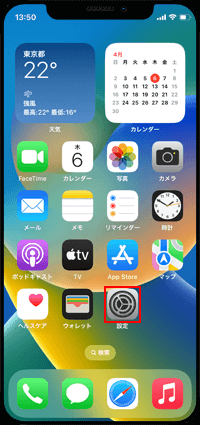
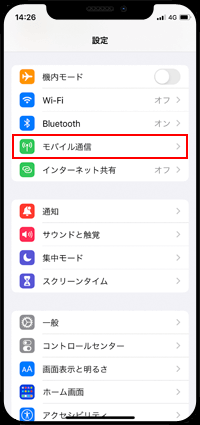
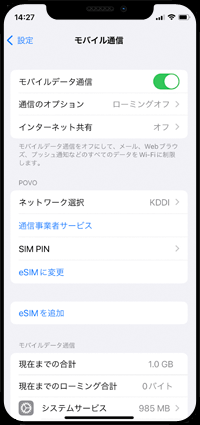
2. iPhoneで使用しているSIMが"eSIM"か"SIMカード"かを確認する
iPhoneのモバイル通信設定画面から、iPhoneで使用しているSIMが"eSIM"か"物理SIM(SIMカード)"かを確認することができます。
![]() eSIMの場合
eSIMの場合
iPhoneで使用しているSIMが"eSIM"の場合は、モバイル通信設定画面内に「eSIMを削除」表示があります。
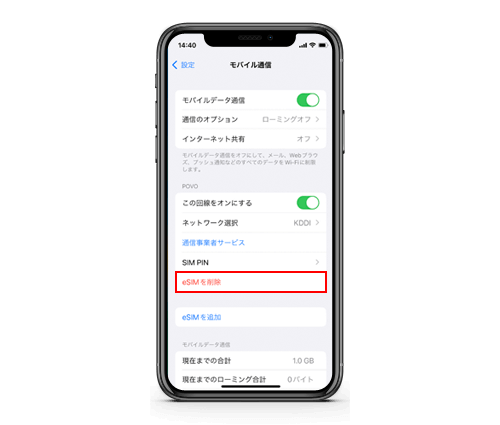
![]() 物理SIM(SIMカード)の場合
物理SIM(SIMカード)の場合
iPhoneで使用しているSIMが"物理SIM(SIMカード)"の場合は、モバイル通信設定画面内に「eSIMに変更」の表示があるか、「eSIMを削除/eSIMに変更」いずれの表示もありません。
* 「eSIMに変更」は、iPhoneの設定から"物理SIM"を"eSIM"に変更することができる通信キャリアのSIMを使用している場合に表示されます。
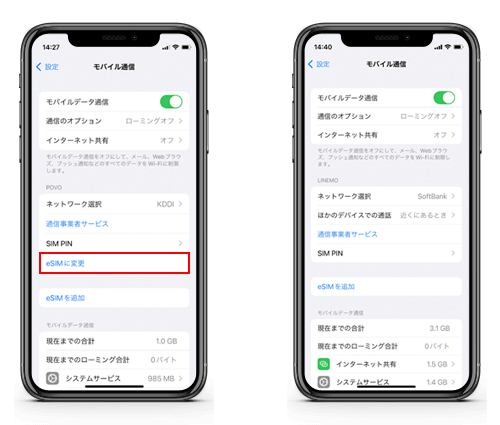
![]() 複数のSIMを使用している場合
複数のSIMを使用している場合
iPhoneで複数のSIMを使用している場合は、確認したいSIMの名称/電話番号を選択します。
選択したSIMが"eSIM"の場合は画面下部に「eSIMを削除」の表示があります。「eSIMを削除」ない場合や「eSIMに変更」表示がある場合は"物理SIM(SIMカード)"となります。
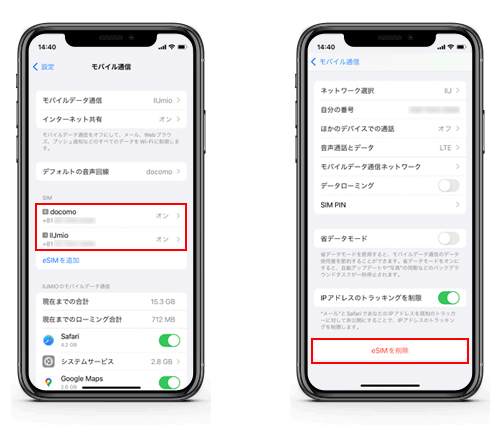
【Amazon】人気のiPhoneランキング
更新日時:2025/12/15 09:00
【Amazon】人気のKindleマンガ
更新日時:2025/12/15 09:00